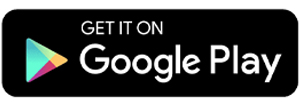4 Aplikasi untuk Menjernihkan Video yang Buram
Pernah merekam momen penting tapi hasil videonya buram? Padahal, momen tersebut mungkin sangat berarti dan sayang jika tidak bisa ditampilkan dengan kualitas yang layak. Di sinilah aplikasi penjernih video berperan penting untuk menyelamatkan hasil rekaman Anda.
Aplikasi-aplikasi ini dirancang untuk meningkatkan kejernihan, ketajaman, hingga warna dari video yang tampak buram. Tanpa perlu keahlian khusus, Anda bisa memaksimalkan kualitas visual hanya dengan menggunakan aplikasi ini langsung dari ponsel Anda.
Saya akan membagikan beberapa rekomendasi aplikasi penjernih video yang bisa Anda gunakan di Android. Dengan aplikasi-aplikasi ini, video Anda yang semula buram, kurang pencahayaan, atau kurang jelas akan disulap menjadi lebih jernih dan enak ditonton.
1. Wink
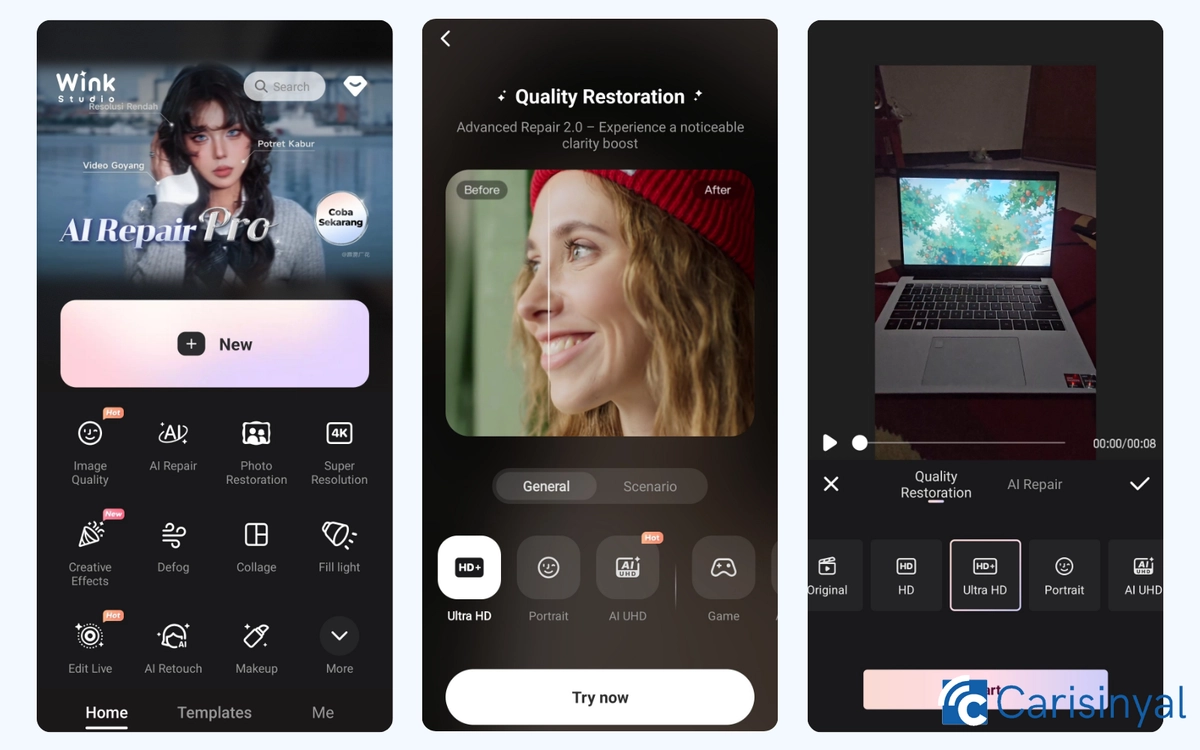
Wink bisa dibilang sudah jadi favorit banyak orang dalam kategori aplikasi penjernih video. Sudah banyak pengguna yang merasakan langsung kemampuan aplikasi ini dalam meningkatkan kualitas video yang awalnya buram atau rendah, menjadi lebih smooth dan tampak tajam
Biasanya, para pengguna media sosial berbasis video sering memakai aplikasi ini agar kualitas video mereka tetap terlihat jernih dan jelas setelah diunggah.
Saya sendiri sudah mencobanya, dan memang terbukti. Video dengan kualitas rendah bisa terlihat lebih mulus dan tajam setelah diproses di Wink. Aplikasi ini bahkan mendukung peningkatan resolusi hingga Ultra HD, dan yang menarik, fitur ini bisa digunakan secara gratis.
Kini, Wink juga menghadirkan fitur AI Repair, yang secara otomatis akan memperbaiki kualitas video Anda, sekaligus meningkatkan elemen grafis lainnya seperti warna, interpolasi gerakan, hingga resolusi hingga 4K. Meski begitu, fitur canggih ini baru bisa digunakan jika Anda berlangganan versi premium.
Tapi saat saya mencoba fitur gratisnya untuk menjernihkan video, hasilnya sudah cukup memuaskan. Video-video yang saya edit dengan Wink jadi terlihat lebih jernih saat saya unggah ke TikTok.
Oh iya, Wink juga menyediakan berbagai tools editing lain yang sebagian besar bisa diakses secara gratis. Aplikasi ini bahkan bisa digunakan untuk retouch visual, baik untuk video maupun foto Anda.
Hal yang saya sukai dari Wink:
- Bisa memperjelas video buram jadi lebih tajam
- Mendukung resolusi tinggi hingga Ultra HD
- Ada fitur AI Repair untuk peningkatan otomatis (khusus premium)
- Tools editing tambahan juga tersedia
- Versi gratisnya sudah cukup memuaskan untuk keperluan dasar
Hal yang perlu diperhatikan di Wink:
- Fitur AI Repair hanya bisa diakses lewat langganan premium
- Untuk hasil maksimal, perlu koneksi internet stabil saat proses rendering
- Beberapa fitur editing visual masih terbatas di versi gratis
2. Splice

Splice juga bisa digunakan untuk menjernihkan video beresolusi rendah yang Anda miliki. Caranya adalah dengan mengekspor video tersebut dalam resolusi dan FPS (frame per second) yang lebih tinggi.
Kostumisasi ekspor Splice termasuk cukup lengkap. Anda bisa menaikkan kualitas video hingga Ultra 4K dan memilih frame per second (FPS) hingga 60 FPS, cocok banget untuk konten-konten sinematik atau video dengan banyak gerakan.
Tapi perlu dicatat, semakin tinggi resolusi dan FPS yang Anda pilih, waktu ekspor juga akan makin lama. Jadi, siapkan waktu dan gunakan perangkat yang cukup mumpuni agar prosesnya berjalan lancar.
Jangan lupa, Anda juga bisa mempercantik video dengan berbagai tools editing yang disediakan Splice. Anda bisa menambahkan efek visual, musik, teks, bahkan menyisipkan voice-over langsung dari aplikasi ini.
Selain sebagai aplikasi editing video, Splice juga bisa digunakan untuk mengatur kecepatan video atau beberapa klip di dalamnya. Sangat cocok bagi Anda yang ingin membuat video lebih dinamis dan menarik.
Hal yang saya sukai dari Splice:
- Bisa ekspor video ke 4K dan 60 FPS
- Tools editing lengkap dan user-friendly
- Bisa menambahkan musik, teks, dan efek
- Bisa mengatur kecepatan tiap klip
Hal yang perlu diperhatikan di Splice:
- Durasi ekspor video bisa cukup lama untuk resolusi tinggi
- Beberapa fitur hanya tersedia jika berlangganan
3. Videoshop

Anda juga bisa menjernihkan video yang buram dengan meningkatkan resolusinya lewat Videoshop. Menariknya, aplikasi ini tidak akan memberikan watermark setelah video Anda diekspor.
Resolusi yang ditawarkan Videoshop bisa mencapai 4K, dengan opsi frame rate 30 FPS atau 60 FPS. Meski tidak punya fitur enhancer bawaan seperti aplikasi lainnya, Anda tetap bisa mengatur elemen visual secara manual; mulai dari kecerahan, kontras, sharpness, hingga suhu warna (temperature) video.
Kalau tidak mau ribet, Anda juga bisa menggunakan beberapa filter yang sudah dilengkapi preset untuk menjernihkan video secara otomatis. Setelah itu, Anda tinggal mengatur kualitas ekspor sesuai kebutuhan.
Hal yang saya sukai dari Videoshop:
- Bisa ekspor video hingga resolusi 4K
- Tidak ada watermark di video hasil ekspor
- Bisa atur visual secara manual dan detail
- Ada preset filter untuk menjernihkan video secara cepat
Hal yang perlu diperhatikan di Videoshop:
- Tidak ada fitur AI enhancer otomatis
- Beberapa filter atau efek mungkin terkunci untuk versi gratis
- Butuh sedikit skill editing manual kalau mau hasil lebih maksimal
4. Utool

Utool menggunakan teknologi AI untuk meningkatkan kualitas sekaligus menjernihkan video Anda. Menariknya, saat mencoba fitur ini, saya masih harus memilih sendiri resolusi video yang diinginkan, apakah 1080p, 2K (QHD), atau 4K (UHD). Setelah resolusi ditentukan, barulah proses enhancement akan dimulai secara otomatis oleh Utool.
Aplikasi ini juga memungkinkan Anda melihat perbandingan before-after dari video yang telah dijernihkan, sehingga perbedaan kualitasnya bisa langsung terasa.
Sayangnya, untuk pengguna gratis, resolusi maksimal masih dibatasi hingga 1080p saja. Itu pun Anda harus bersedia menonton iklan yang muncul selama proses penjernihan berlangsung.
Namun, jika Anda hanya ingin menjernihkan video pendek berdurasi maksimal 30 detik, Anda bisa langsung melakukannya lewat laman editing utama Utool. Di sana tersedia fitur AI Enhance yang berbeda dan masih bisa digunakan secara gratis, dengan syarat menonton iklan juga, tentu saja.
Hal yang saya sukai dari Utool:
- Bisa pilih resolusi hingga 4K
- Ada fitur AI Enhance otomatis
- Bisa bandingkan video before-after
- UI sederhana dan mudah dipakai
- Tersedia fitur gratis untuk video pendek
Hal yang perlu diperhatikan di Utool:
- Pengguna gratis hanya bisa ekspor hingga 1080p
- Harus menonton iklan untuk akses gratis
Anda bisa mengubah rekaman buram menjadi tayangan yang lebih terang, tajam, dan enak dilihat dengan aplikasi-aplikasi tersebut. Kini, tak perlu alat canggih. cukup plih aplikasi yang sesuai, dan tampilkan kembali momen berharga Anda dengan kualitas visual yang lebih memukau!